チュートリアル: 委任された決済用 HSM を削除する
委任された決済用 HSM を削除する前に、まずそれを停止する必要があります。
このチュートリアルでは、次の作業を行う方法について説明します。
- 委任された決済用 HSM を削除する
- 決済用 HSM が削除されたことを確認する
payShield マネージャーから決済用 HSM を削除する
payShield マネージャーに移動し、「payShield マネージャーにアクセスする」の手順に従います。 そこから、[デバイスの削除] を選択します。
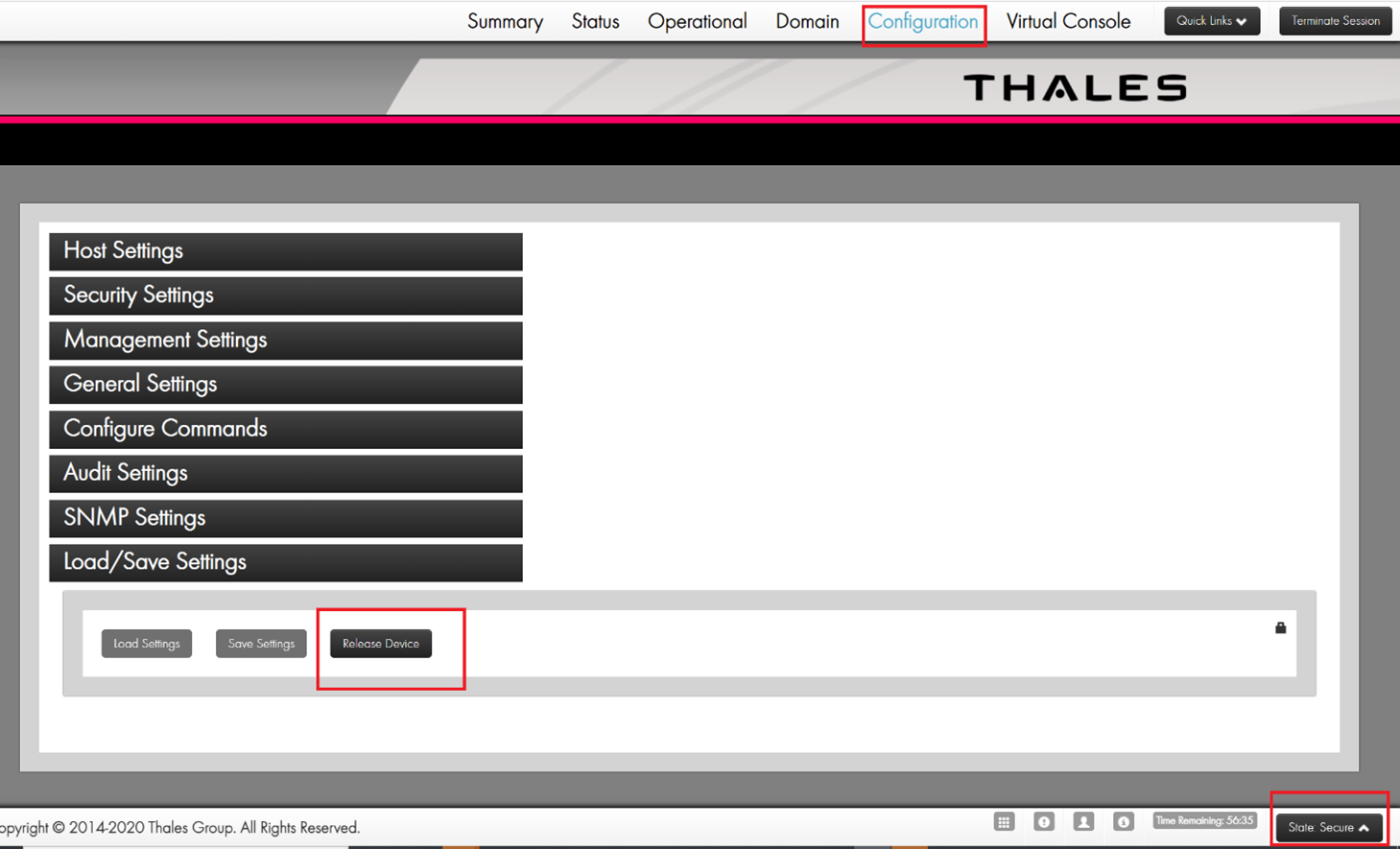
重要
[リリース] ボタンを有効にするには、先に決済用 HSM をセキュリティで保護された状態にする必要があります。 これを行うには、左と右の両方のキーでログインし、状態を [セキュリティで保護] に変更します。
決済用 HSM を削除する
決済用 HSM がリリースされた後にそれを削除するには、Azure CLI または Azure PowerShell を使用します。
決済用 HSM を削除するには、az dedicated-hsm delete コマンドを使用します。 次の例では、myResourceGroup リソース グループから myPaymentHSM 決済用 HSM を削除します。
az dedicated-hsm delete --name "myPaymentHSM" -g "myResourceGroup"
その後、Azure CLI の az dedicated-hsm show コマンドを使用して、決済用 HSM が削除されたことを確認できます。
az dedicated-hsm show --resource-group "myResourceGroup" --name "myPaymentHSM"
これにより、"リソースが見つかりません" というエラーが返されます。
次のステップ
- Payment HSM の概要に関するページを読む
- Azure Payment HSM の使用を開始する方法を確認する
- 決済用 HSM の payShield マネージャーにアクセスする
フィードバック
以下は間もなく提供いたします。2024 年を通じて、コンテンツのフィードバック メカニズムとして GitHub の issue を段階的に廃止し、新しいフィードバック システムに置き換えます。 詳細については、「https://aka.ms/ContentUserFeedback」を参照してください。
フィードバックの送信と表示